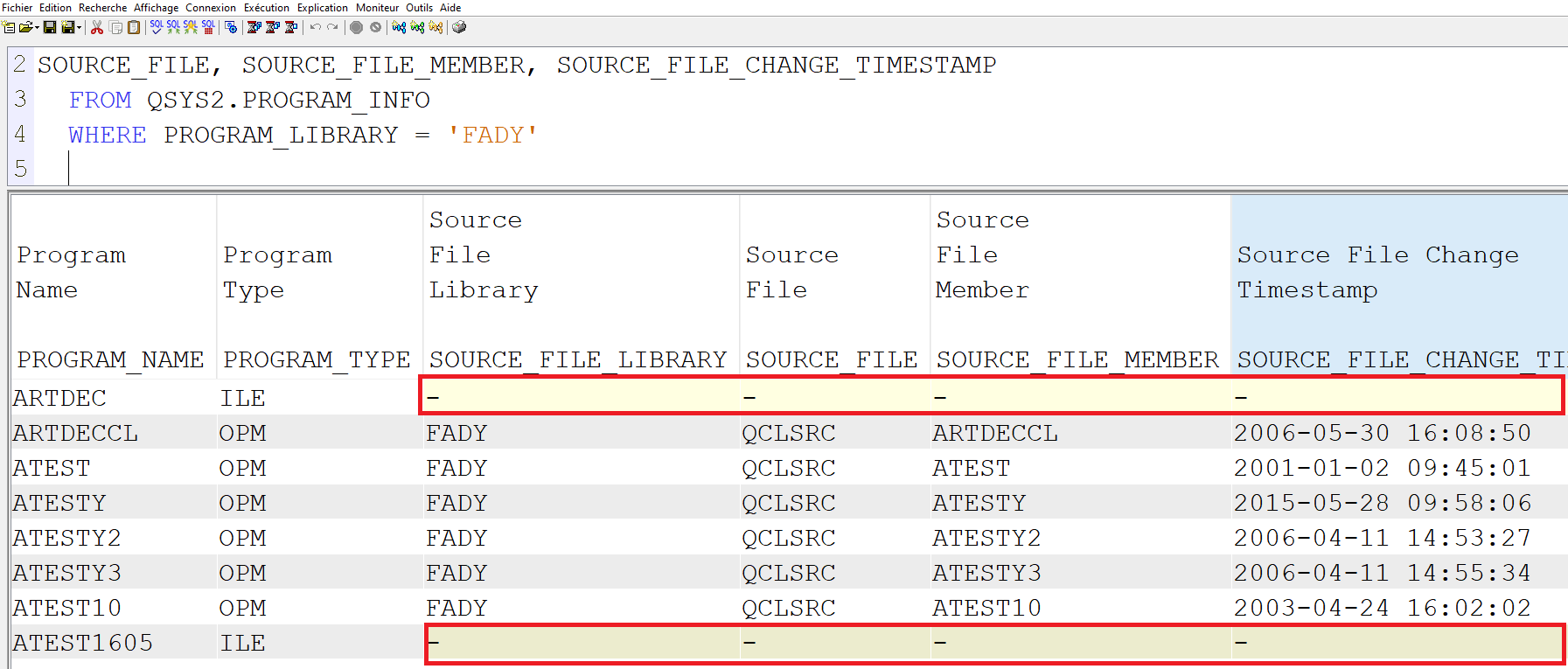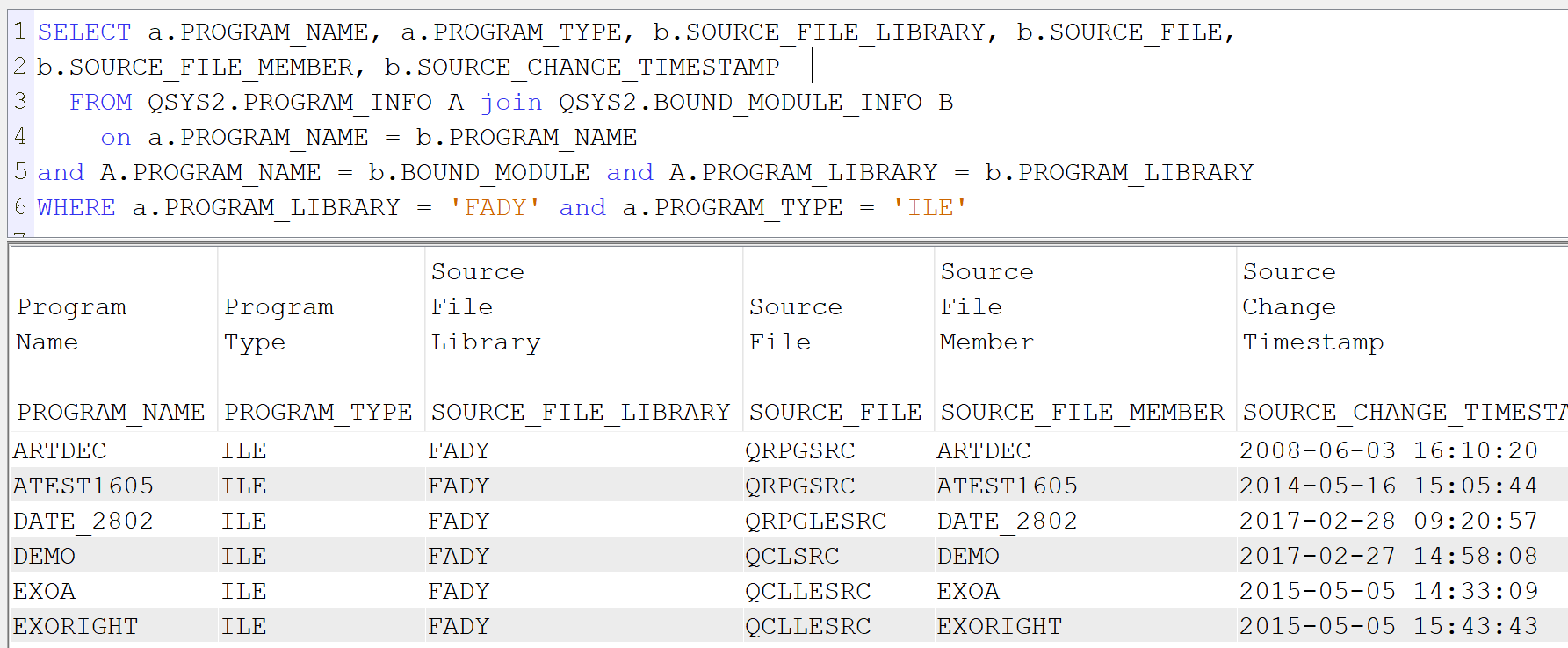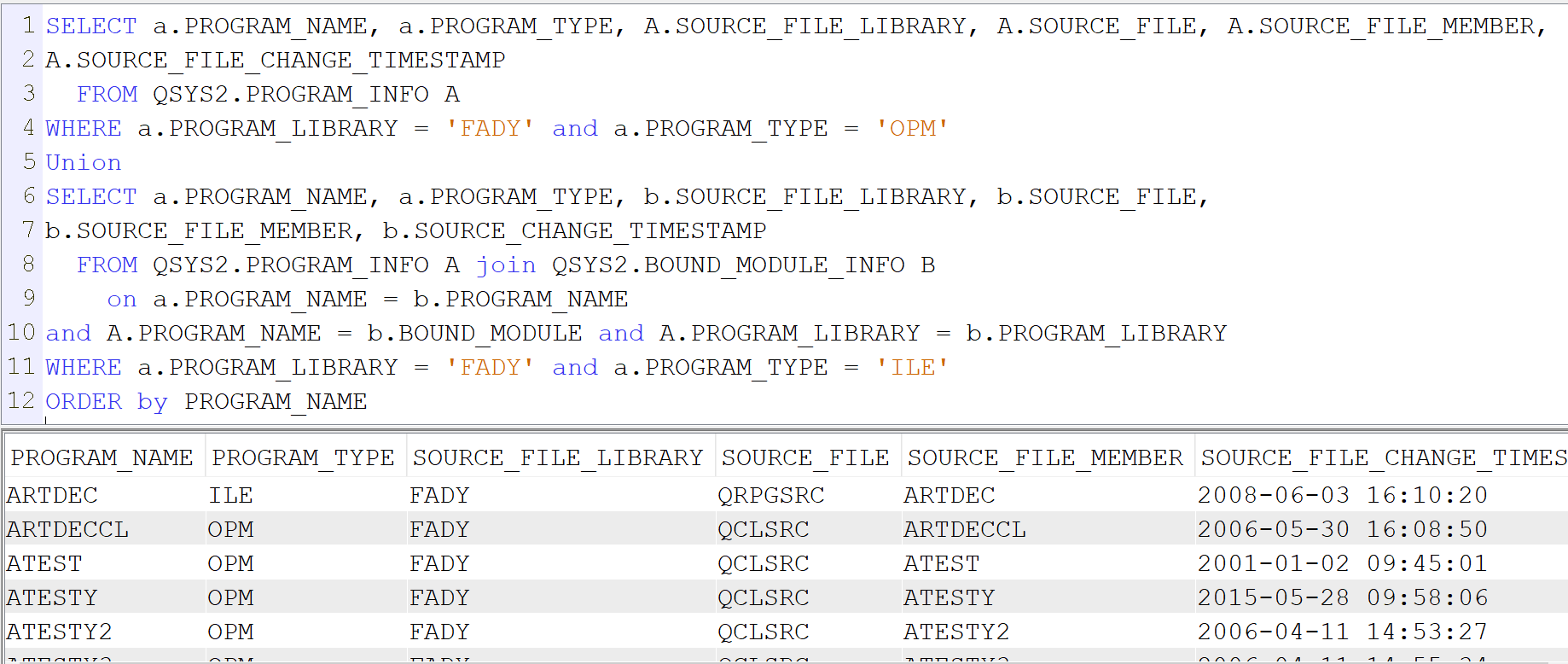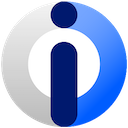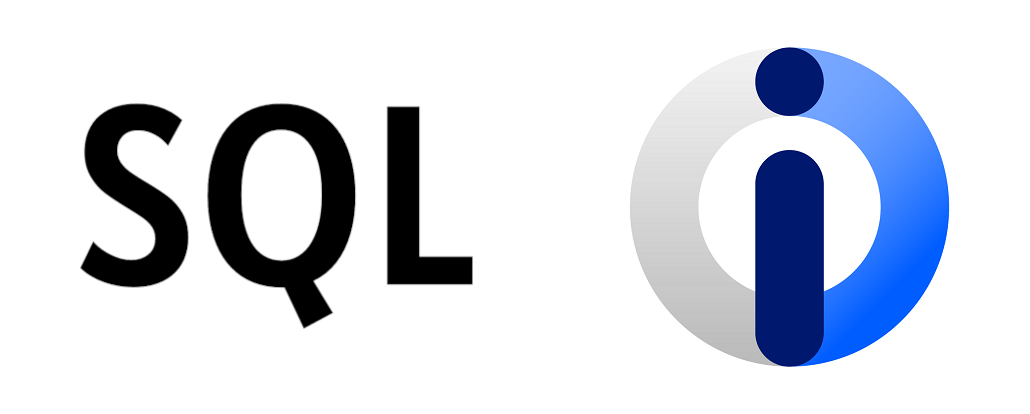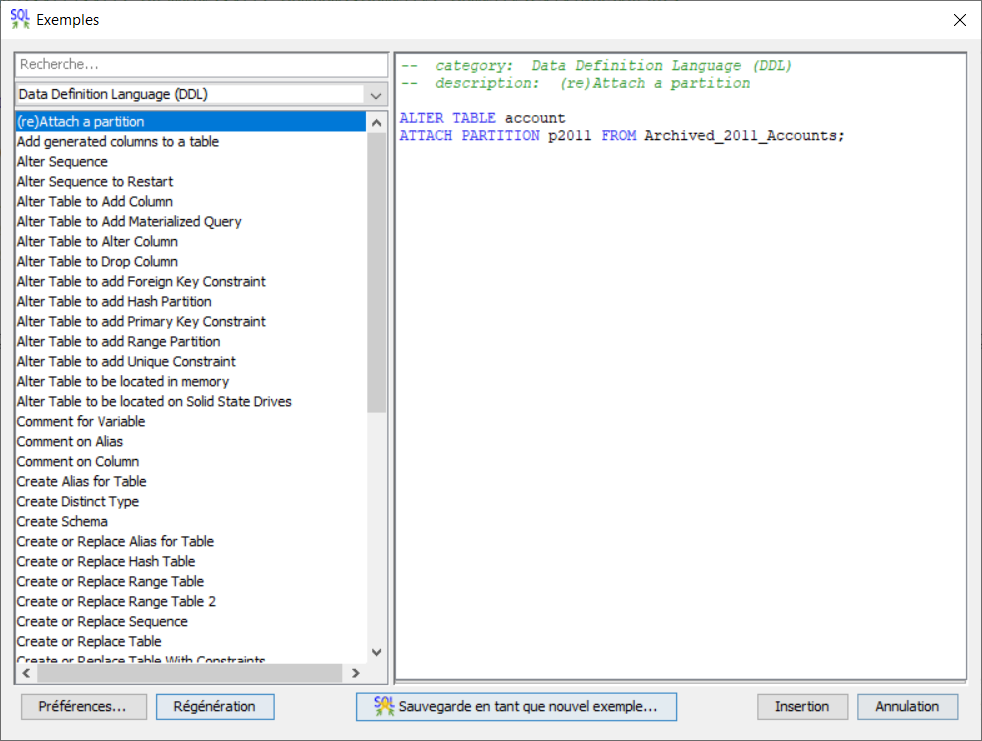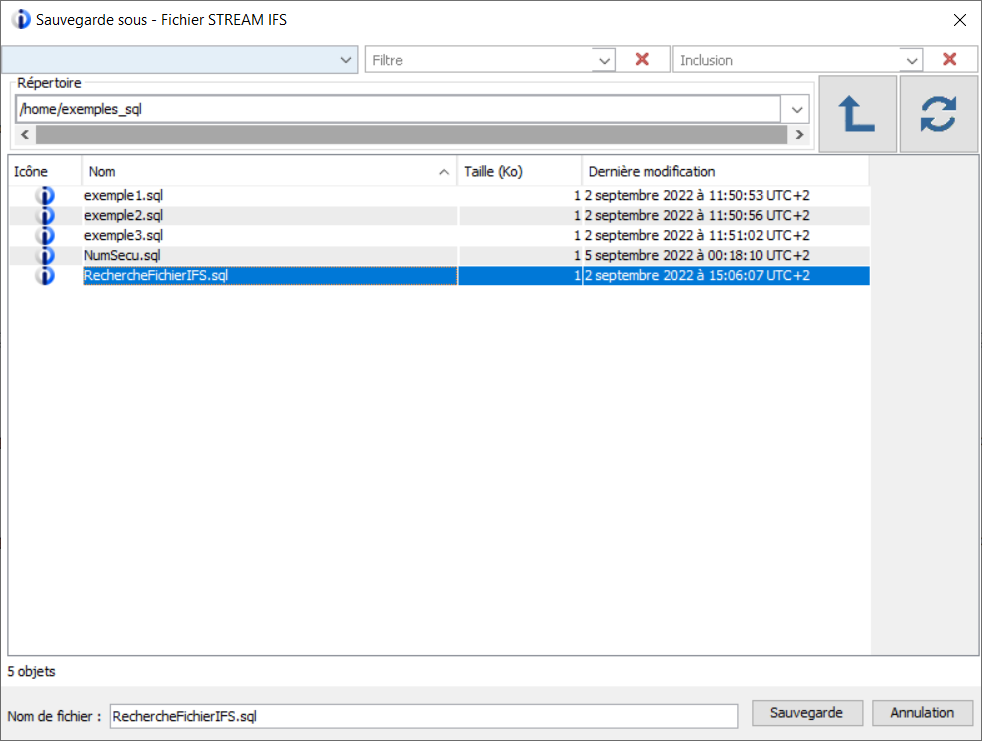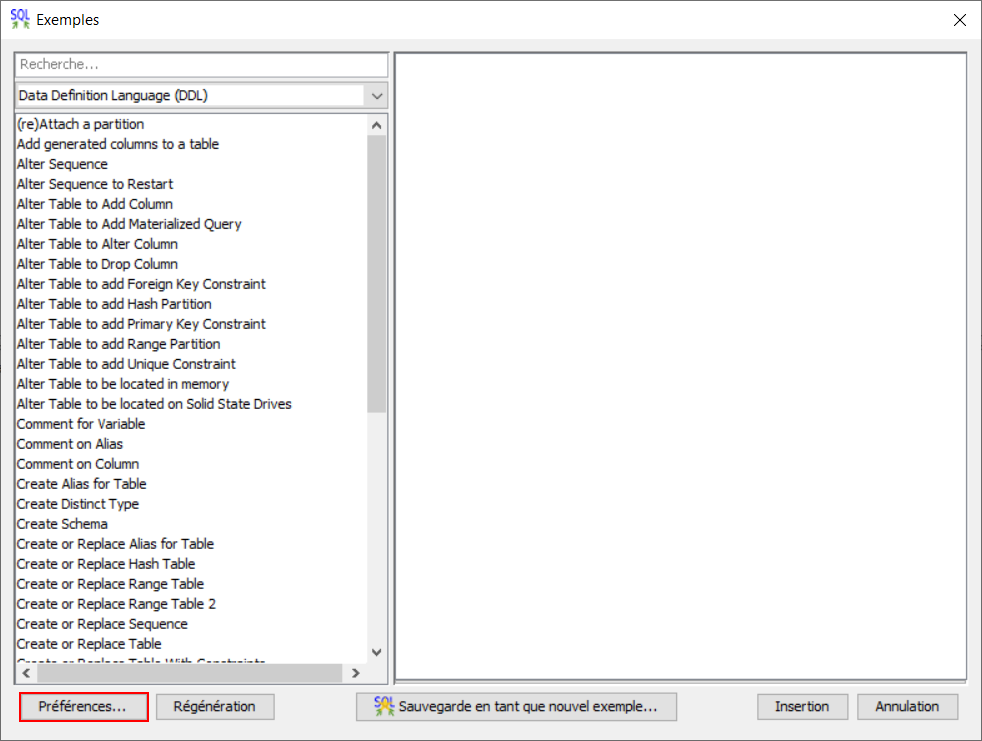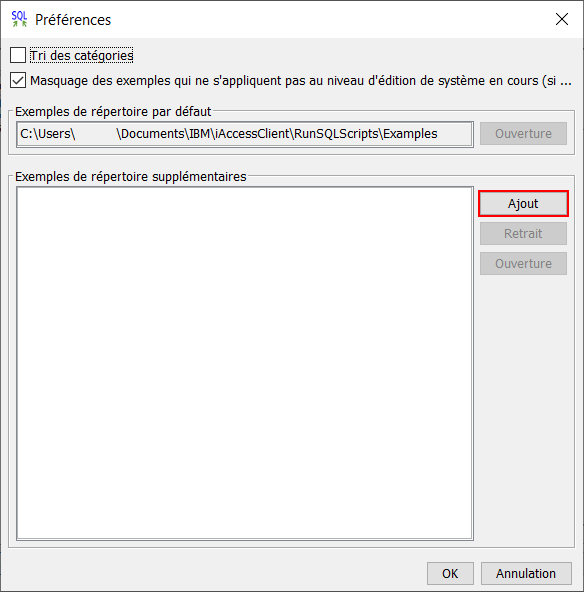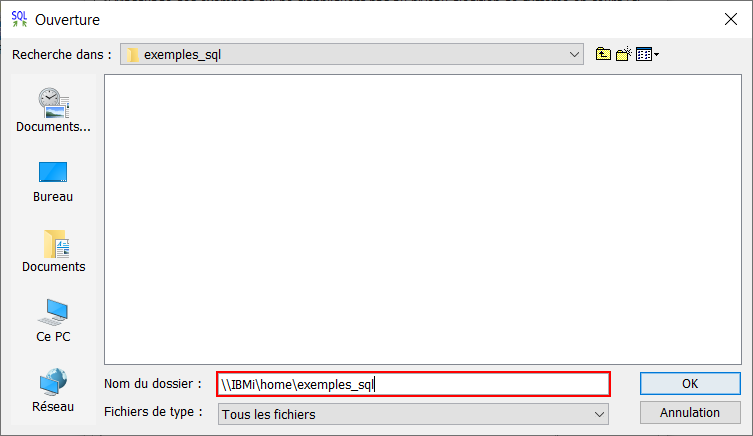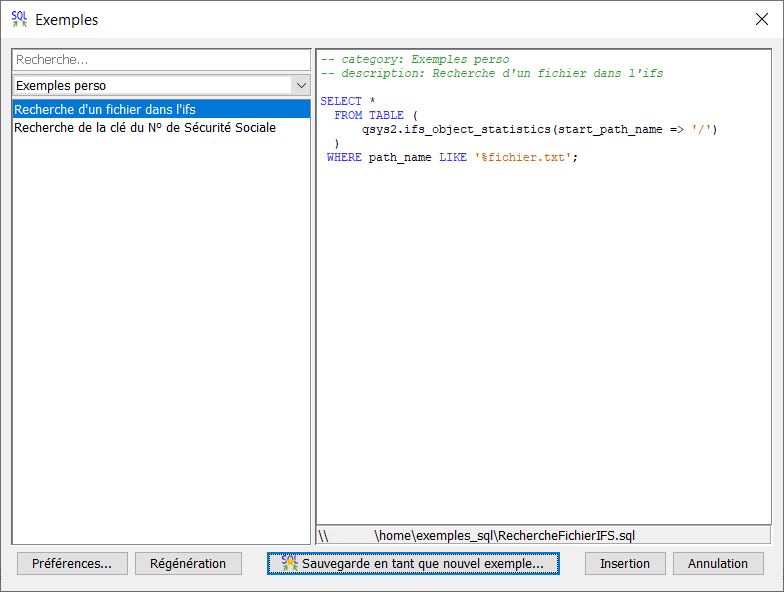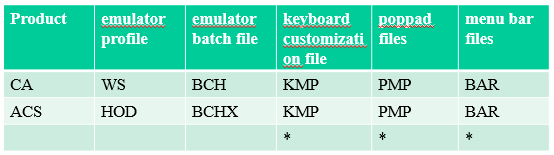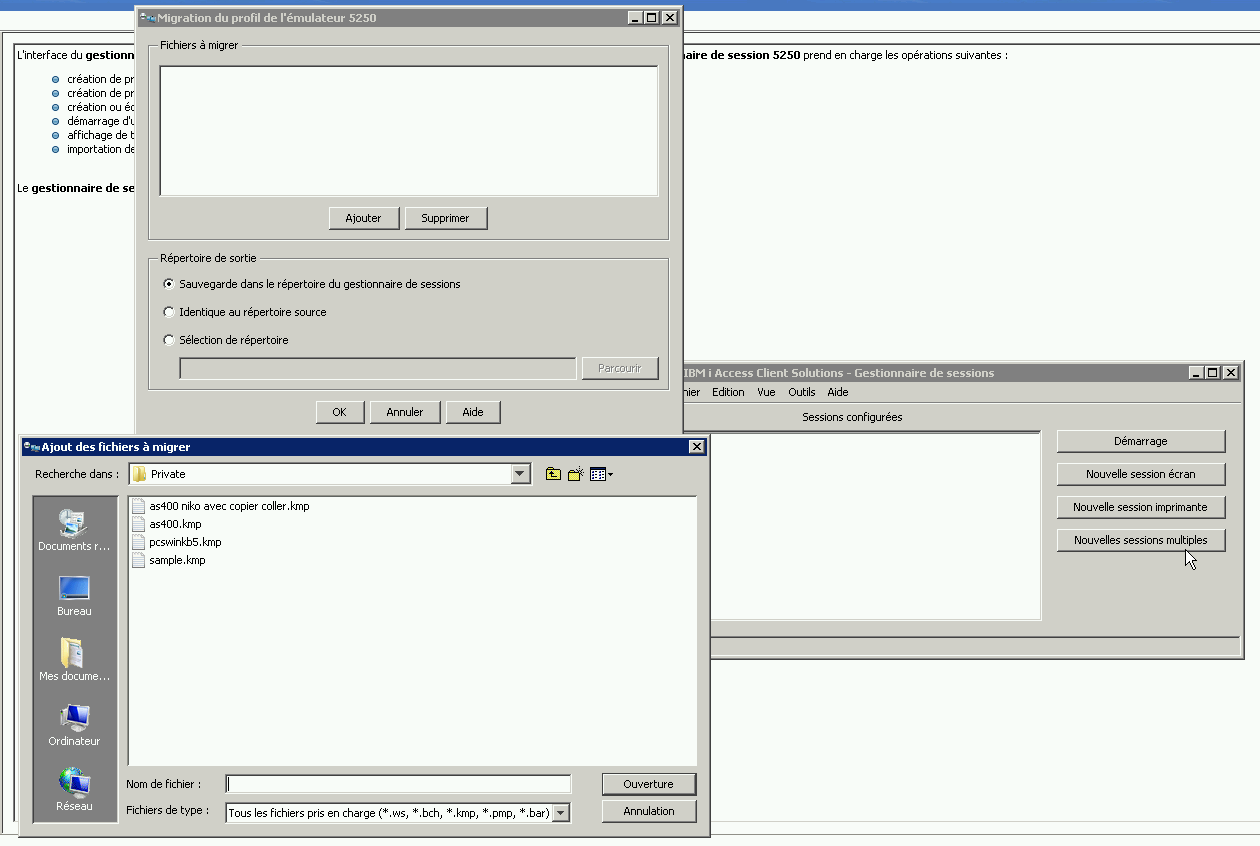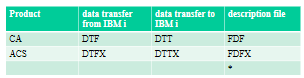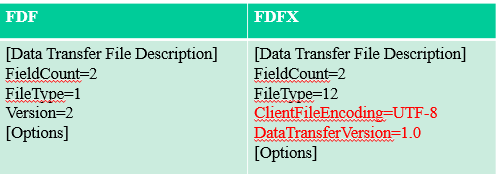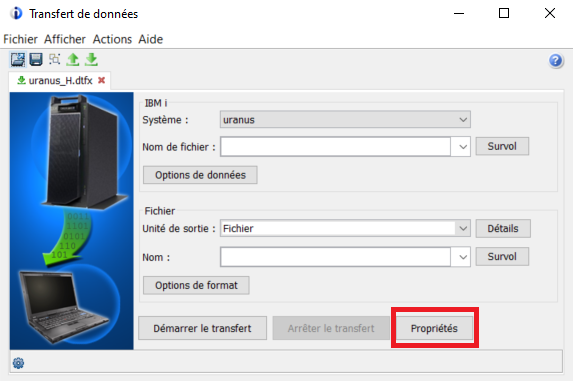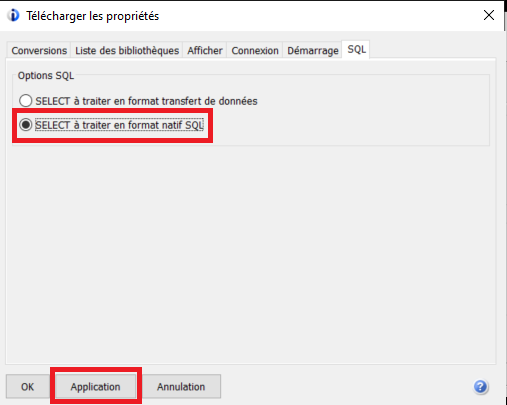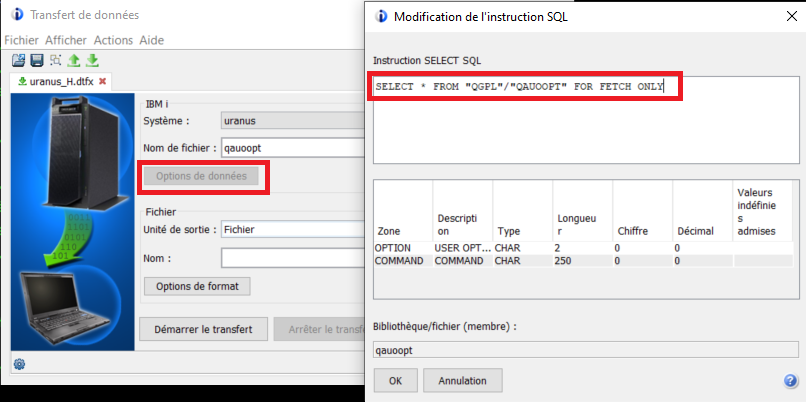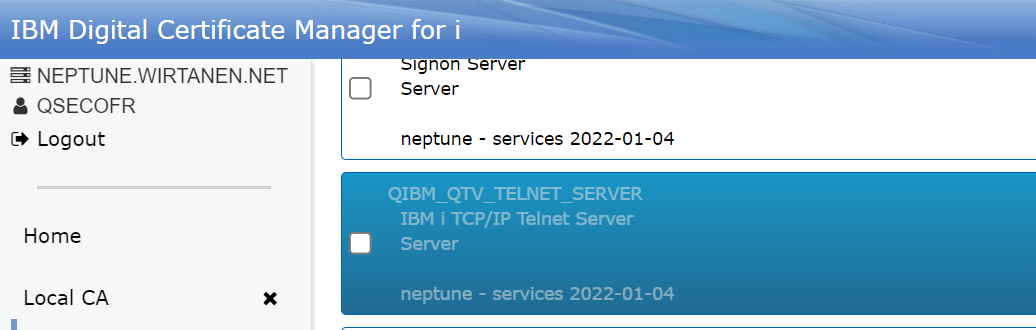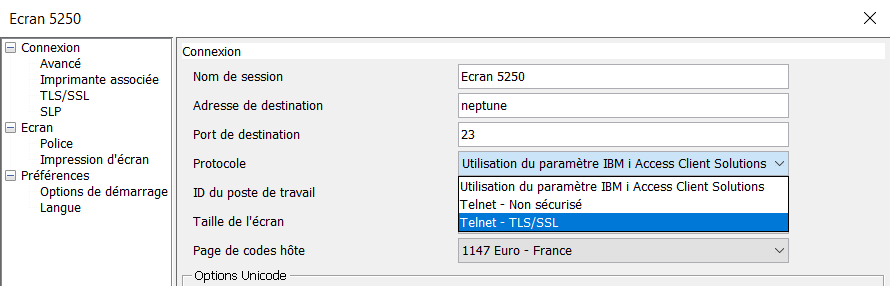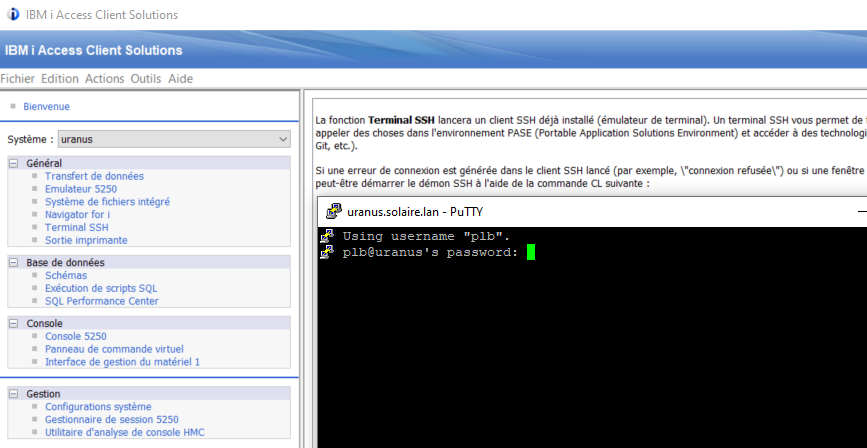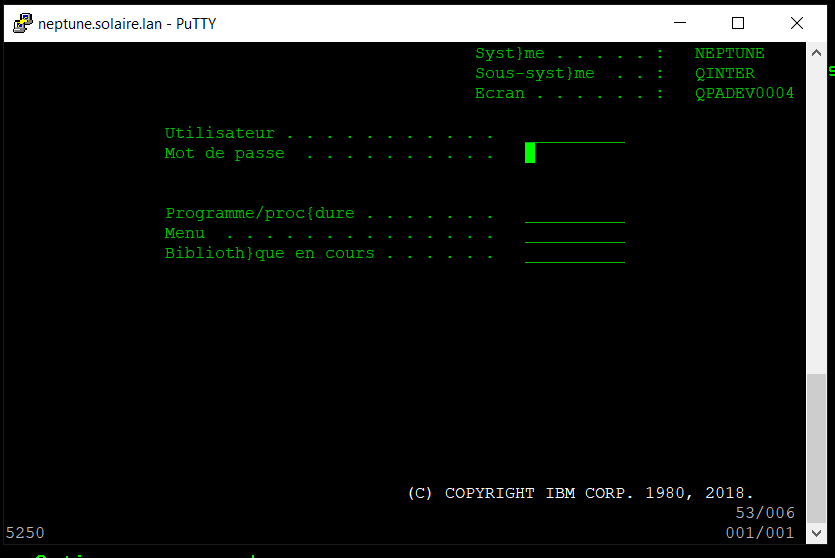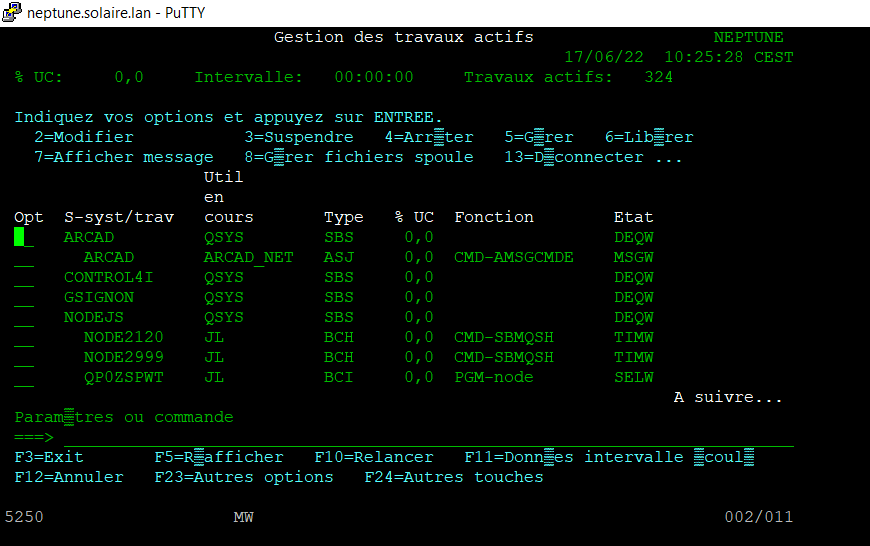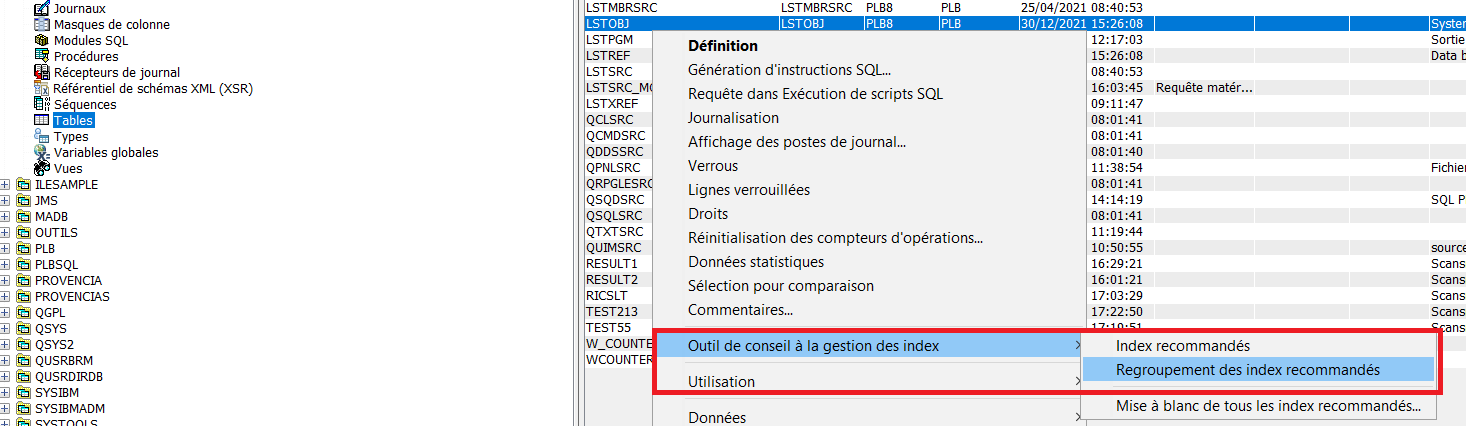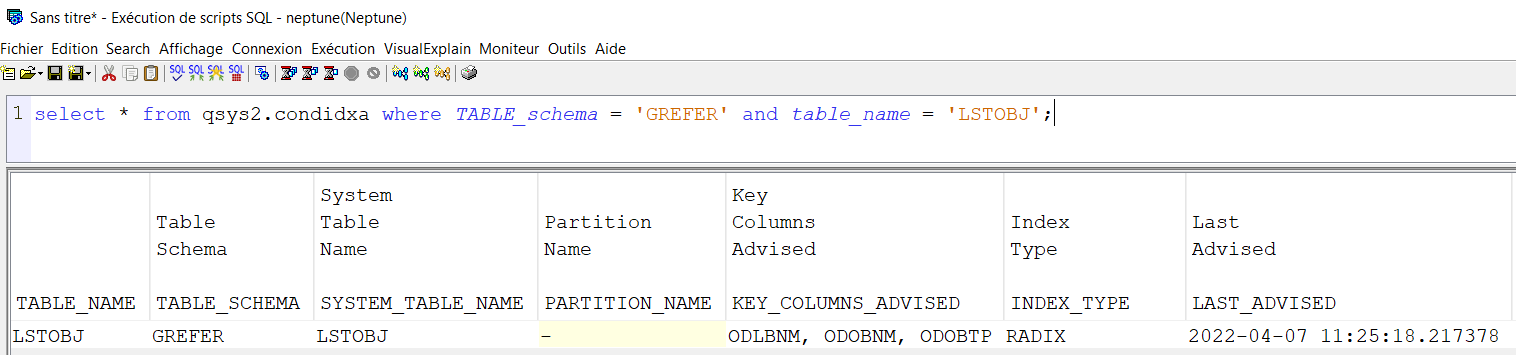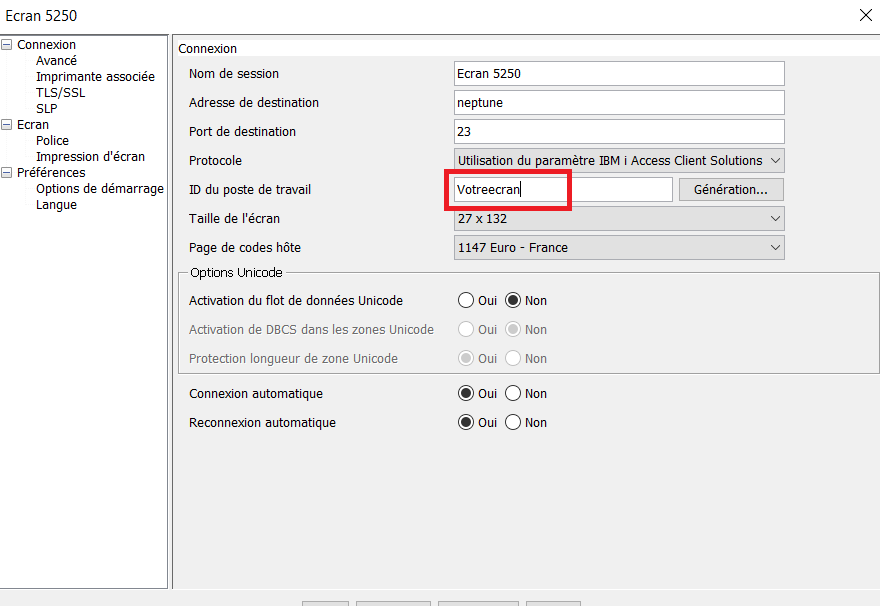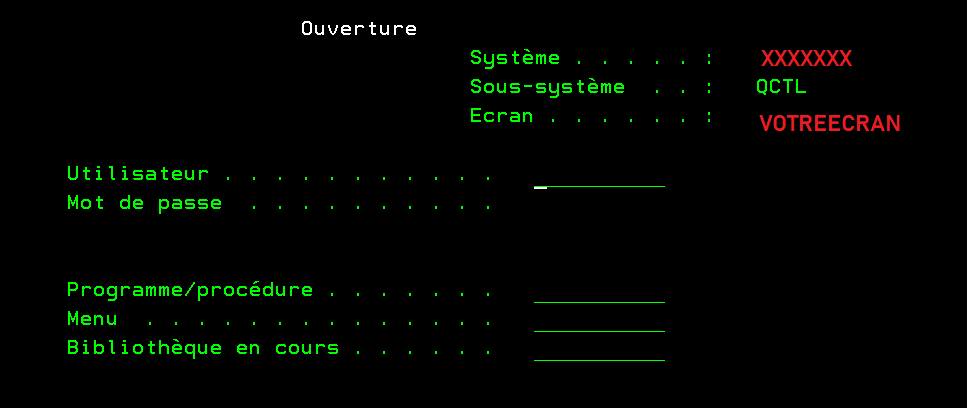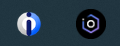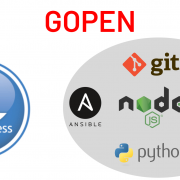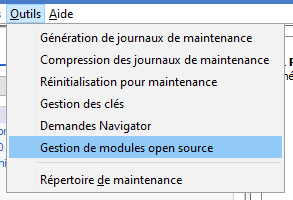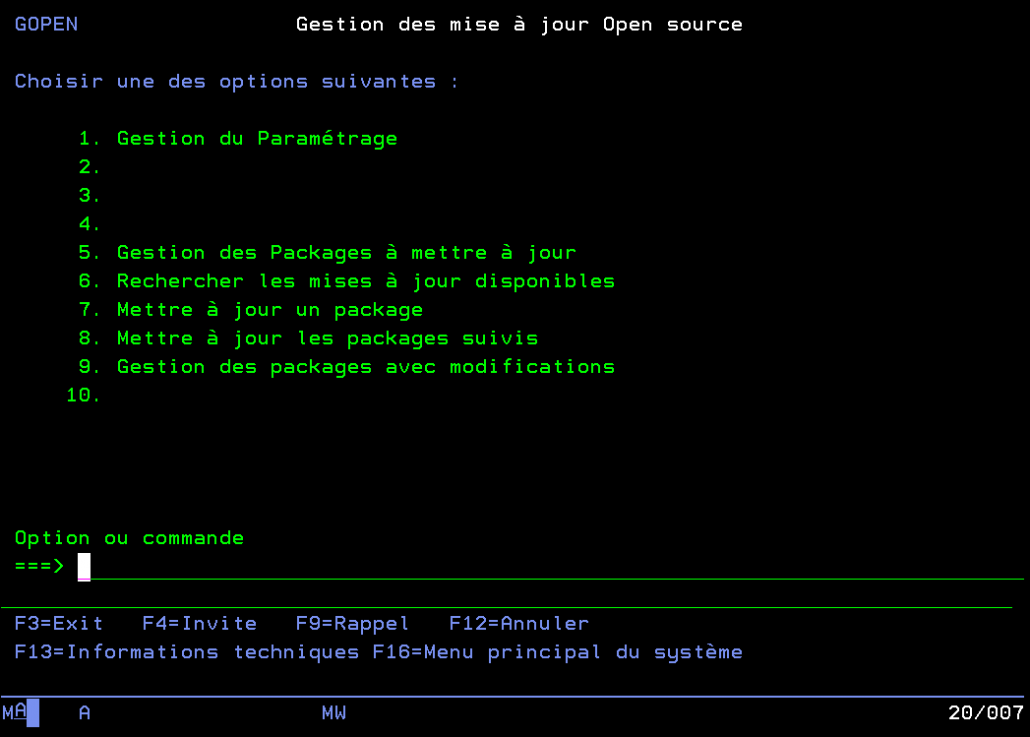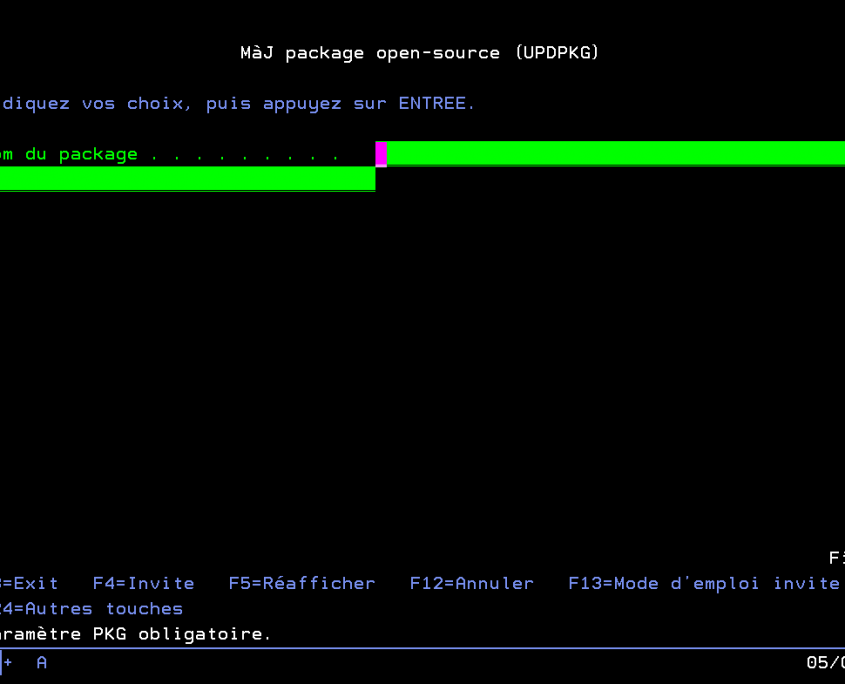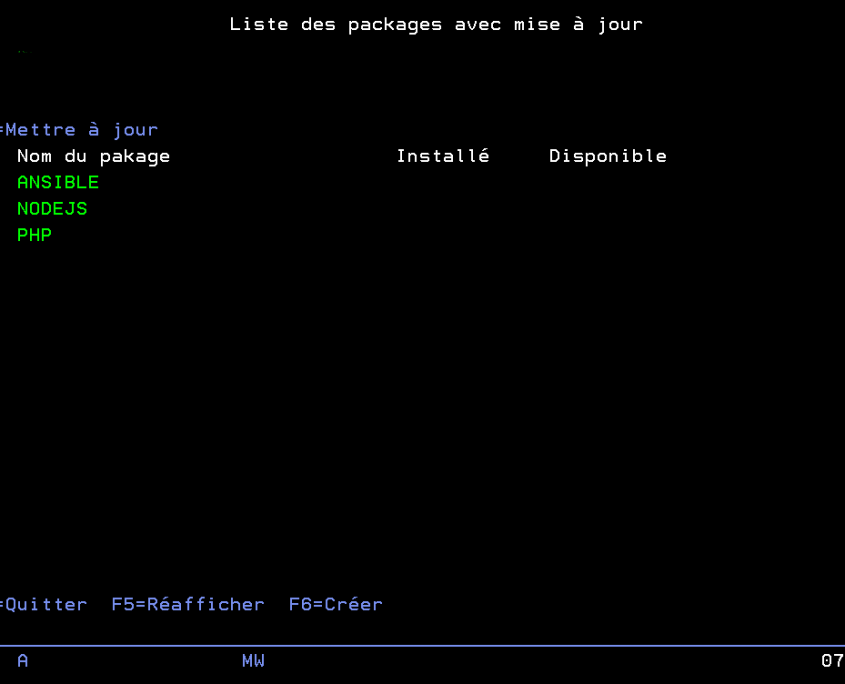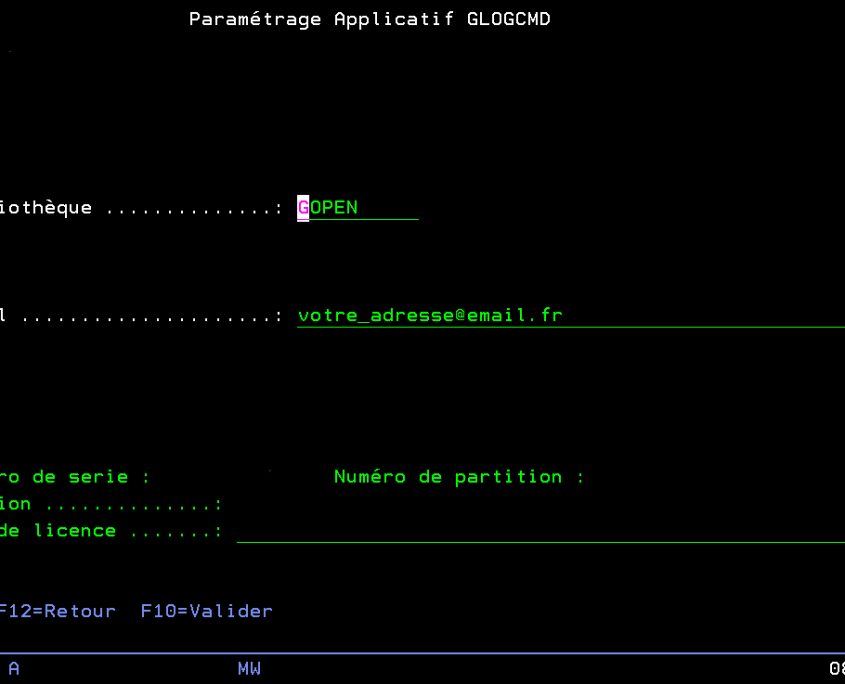Les annonces de la TR1 de la 7.5 ou TR7 de la 7.4 sont sorties et disponibles ici https://www.ibm.com/support/pages/node/1119129/
• Voici selon nous 5 nouveautés à suivre dans cette Technology Refresh
• 1) La possibilité de faire des mises à jour sur des flux json avec la fonction JSON_UPDATE , ça fait longtemps que nos équipes râlaient, parce qu’elles devaient faire du bricolage quand on travaillait sur du flux json.
• 2) La possibilité d’exécuter des fonctions table remote, par exemple avec le service REMOTE TABLE, un object_statistics sur une partition distante. Ça peut avoir du sens pour automatiser des contrôles de cohérence.
• 3) Les nouvelles fonctions table, SYSTOOLS.AUDIT_JOURNAL_xx qui permettent de traiter les postes d’audit et plus globalement les nouveautés sur les audits comme la disponibilité d’IDS dans Navigator for i qui n’était pas présent dans la nouvelle interface.
• 4) SELF (SQL Error Logging Facility) qui va permettre de mettre au point les traitements SQL en attrapant de manière plus fine les erreurs et en pouvant les suivre dans le temps sans passer par un mode de debug parfois trop bavard en log.
• 5) Les nouveaux services pour administrer Object Connect (vous savez les commandes SAVRSTxxx, CHANGE_OBJECTCONNECT et OBJECTCONNECT_INFO), un petit rappel, Object Connect peut désormais fonctionner en IP. Disponible par PTF et c’est la dernière fonction SNA qui n’avait pas d’équivalent ip. Ces nouveaux services permettront d’administrer et d’avoir des informations sur ce qui s’exécute dans les échanges inter-machines.
• Rendez-vous en décembre pour les premiers tests.